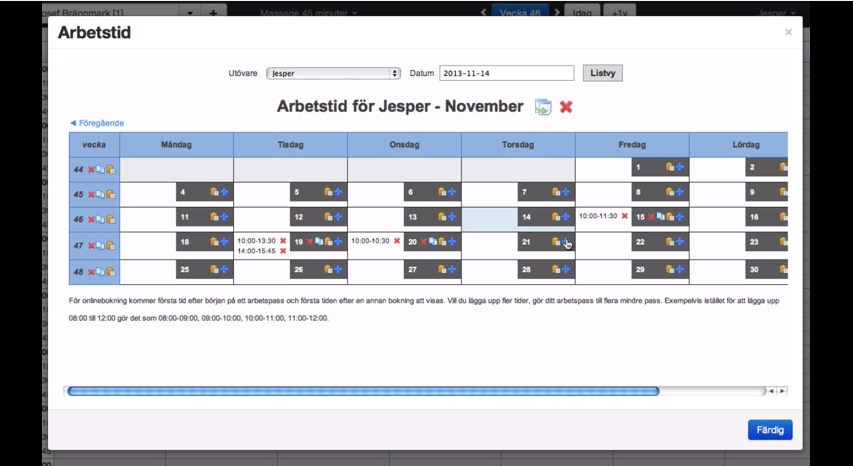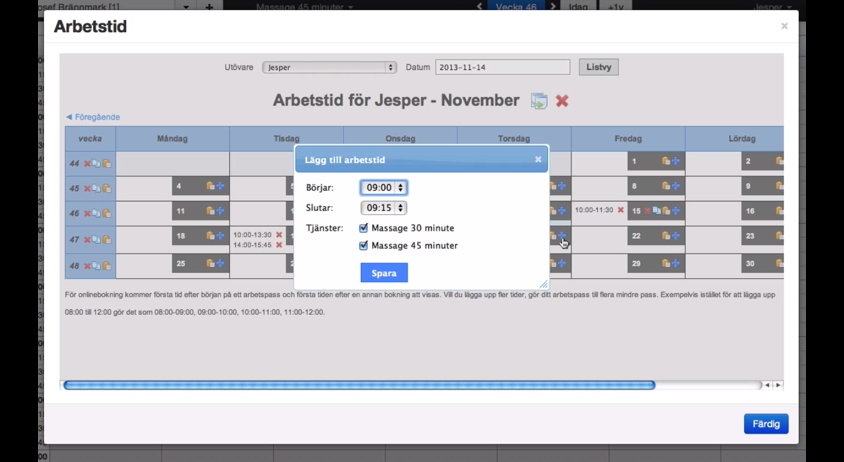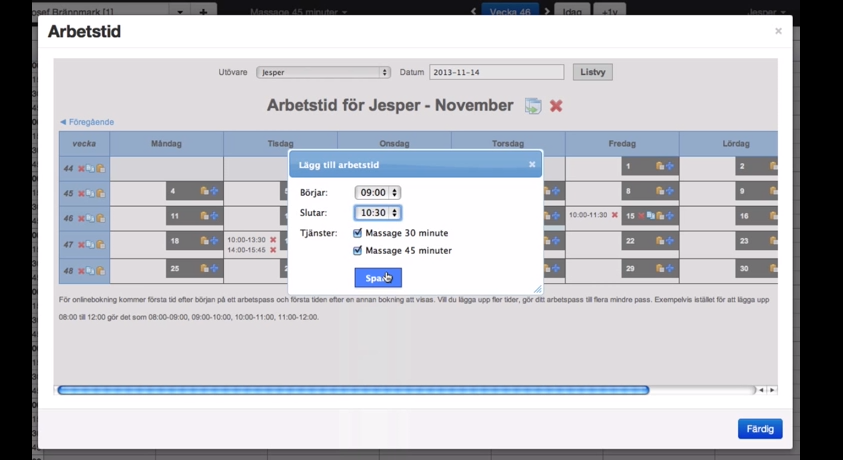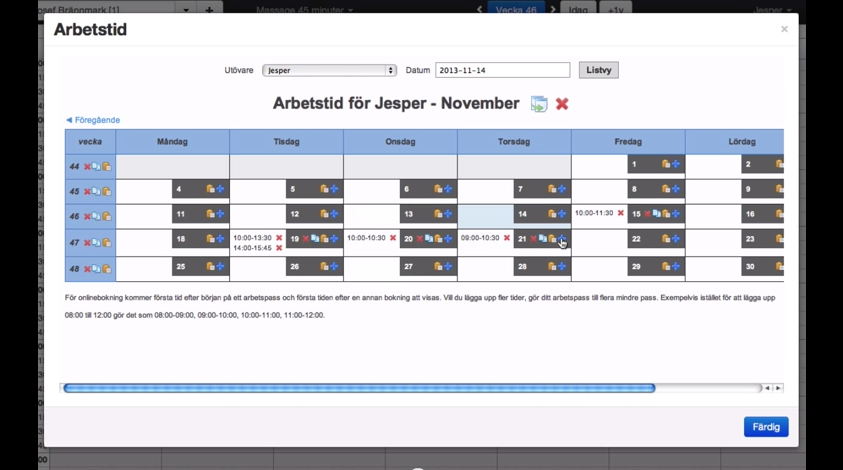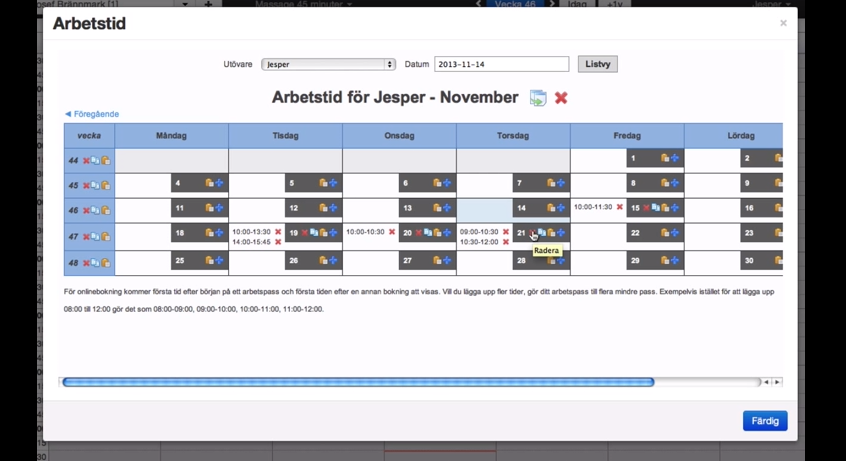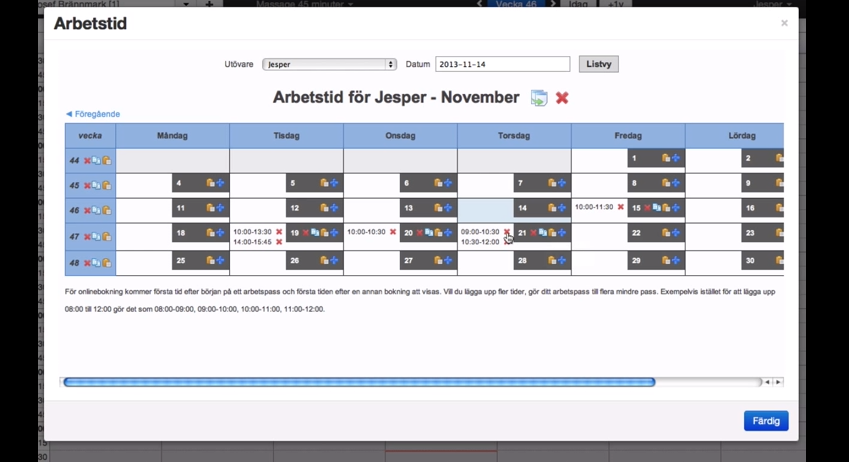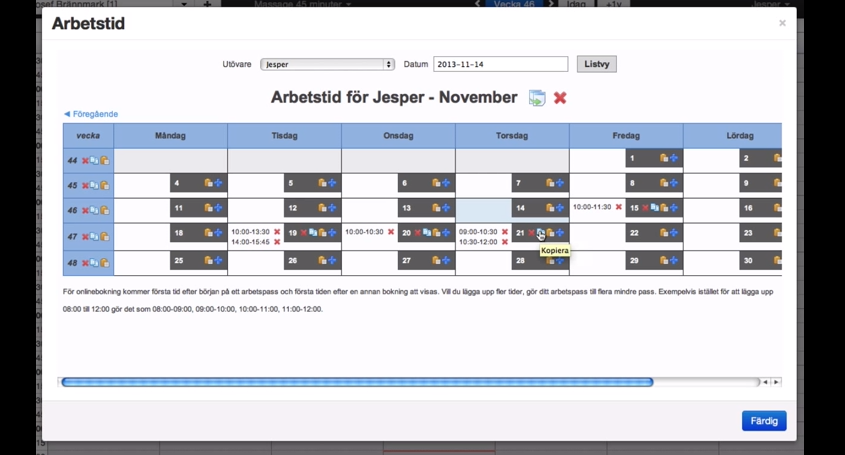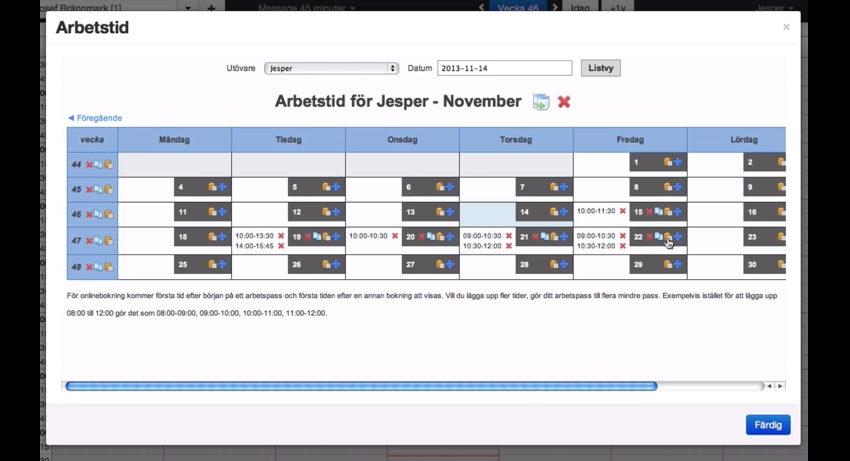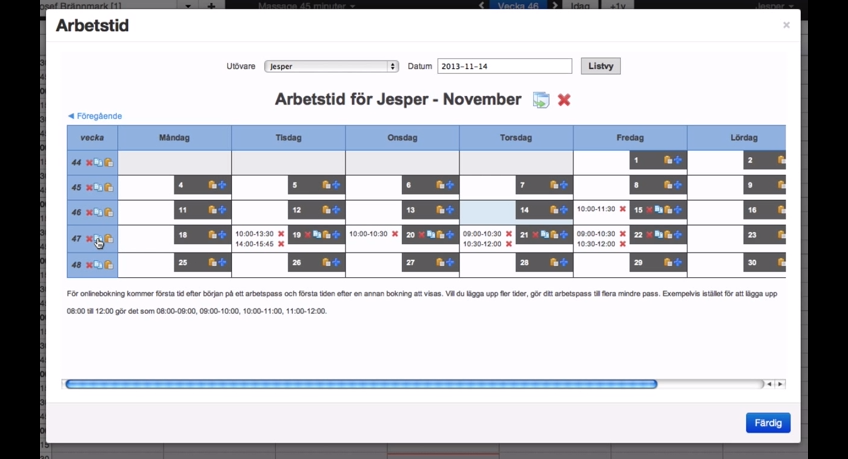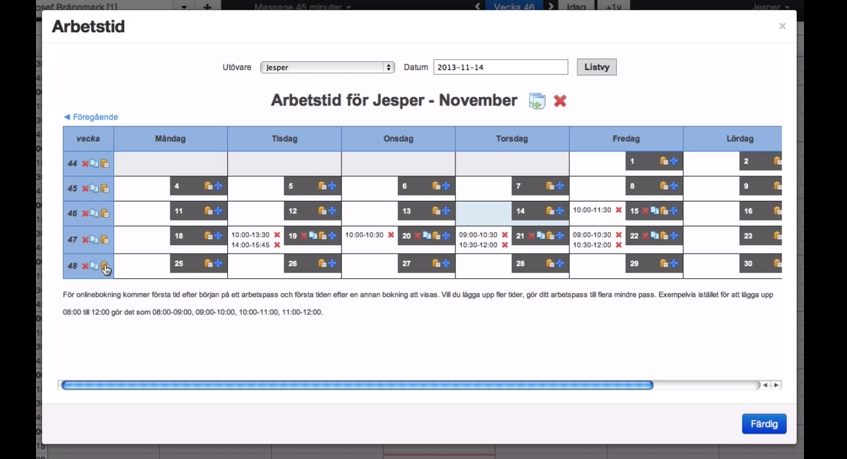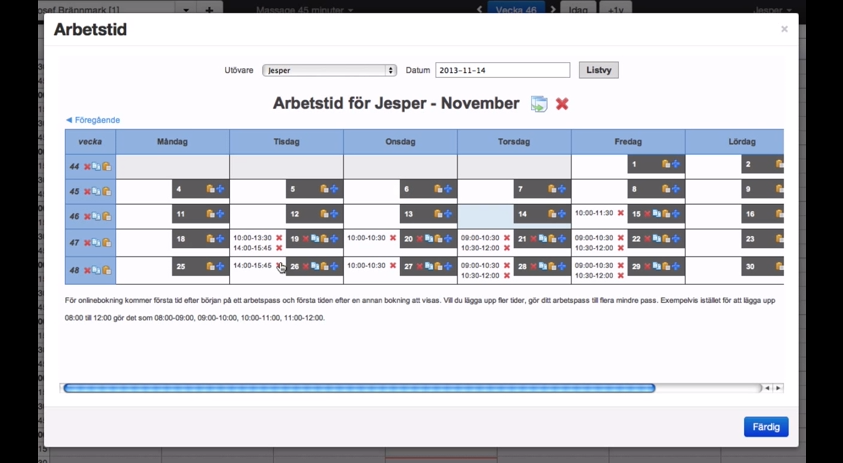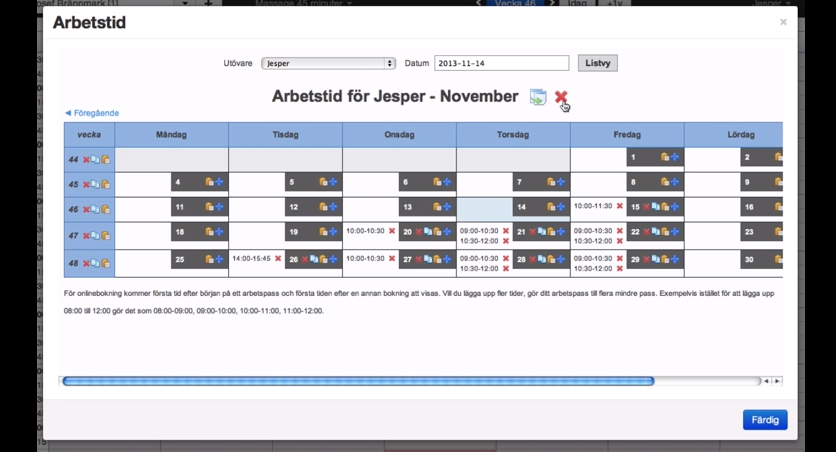Här visar vi hur man lägger upp arbetstid på onlinebokningen.
- För att lägga till arbetstid klicka på plustecknet
- För att radera klicka på krysset
- För att kopiera klicka på knappen kopiera
- För att klistra in klicka på klistra in
- För att radera en vecka, tryck på krysset vid veckokolumnen
- För att radera en hel månad, klicka på krysset som är jämte den aktuella månaden.
- För att kopiera en vecka, klicka kopiera och klistra in på den veckan du vill kopiera till.
Innan vi börjar med det vill jag uppmärksamma om att onlinebokningen kommer första tid börja på ett arbetspass och första tiden efter en bokning att visas .
Vilket innebär om jag lägger upp en tid från 10:00 till 12:00 så kommer bara 10:00 visas utåt. Och vill jag att fler tider ska visas så får jag lägga till det i flera block. Exempelvis 10:00- 11:00 och sedan ett block direkt efter 11:00 till 12:00
Lägga upp ett block
Jag lägger till ett block här på torsdag genom att trycka på plustecknet.
Det kommer då stå lägg till, klicka på lägg till . Vill jag t.ex. att min arbetstid ska vara från 09:00 till 10:30 så väljer jag denna tid i menyn. Och på den tiden kommer jag göra båda tjänsterna, massage 30 minuter och massage 40 minuter.
Klicka på spara och tiden är sparad.
Lägga till tid i anslutning.
Vill jag lägga till en tid i anslutning klickar jag på plustecknet jämte
Igenom att trycka på plusset så lägger man till en ny tid, väljer här från 10:30 till 12:00Klicka sedan spara och det är klart!.
Symboler.
Om vi tittar på symbolerna här så har vi radera, kopiera och klistra in.
För att radera, klistra in och kopiera
För att radera enstaka block klickar man här
Klickar på krysset och väljer sedan kopiera
Då kopierar jag hela den här dagen och kan sedan klicka på kopiera på t.ex. fredag
Och om jag klickar här så kan jag kopiera hela veckan.
Och kan sedan klista in den på veckan under
Och vill jag ta bort ett arbetsblock så klickar jag helt enkelt på krysset
Och vill jag ta bort en hel arbetsdag klickar jag på krysset på arbetsdagen
För att ta bort en hel månad klickar man här, klicka på krysset och månaden är raderad!.